在当今汽车工业中,每一款车型都是技术和设计的结晶,但当提到奔驰AMG S65时,我们谈论的不仅仅是一款车,而是一种将奢华、性能和尖端技术完美结合的艺术...
2024-09-20 0
在日常使用电脑的过程中,了解电脑的显卡配置是非常重要的,无论是为了游戏、图形设计是日常维护。以下是几种简单易行的方法,帮助你查看电脑的显卡信息。
1.
按下 `Win R` 键,打开“运行”对话框。
输入 `dxdiag` 并按回车。
在弹出的“DirectX 诊断工具”窗口中,切换到“显示”标签页,即可看到显卡的详细信息,包括显卡型号、驱动版本等。
2.
点击屏幕左上角的苹果图标,选择“关于本机”。
在弹出的窗口中,点击“系统报告”。
在左侧导航栏中选择“图形/显示”,右侧会显示显卡的详细信息。
1.
右键点击“此电脑”或“计算机”,选择“管理”。
在左侧导航栏中选择“设备管理器”。
展开“显示适配器”选项,即可看到安装在电脑上的显卡型号。
1.
下载并安装 [GPUZ](https://www.techpowerup.com/gpuz/)。
打开软件,主界面会显示显卡的详细参数,包括核心频率、显存大小、驱动版本等。
2.
下载并安装 [Speccy](https://www.ccleaner.com/speccy)。
打开软件,在左侧导航栏中选择“图形”,即可查看显卡的详细信息。
1.
关闭电脑并断开电源。
打开机箱,找到显卡插槽。
查看显卡上的标签或型号,通常会有明显的标识。
通过几种方法,你可以轻松查看电脑的显卡配置。选择最适合你的方法,快速获取所需信息,以便更好地管理和优化你的电脑性能。
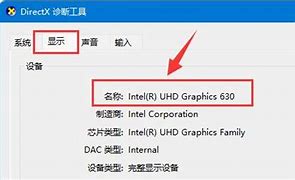
查看电脑配置
显卡信息
系统信息工具
设备管理器
第三方软件
GPUZ
Speccy
物理插槽
希望这些方法能帮助你快速准确地查看电脑的显卡配置,提升你的电脑使用体验。
标签: 如何查看电脑配置win10 如何查看电脑系统版本 如何查看电脑配置信息 如何查看电脑配置和型号 如何查看电脑配置详细信息
相关文章

在当今汽车工业中,每一款车型都是技术和设计的结晶,但当提到奔驰AMG S65时,我们谈论的不仅仅是一款车,而是一种将奢华、性能和尖端技术完美结合的艺术...
2024-09-20 0

在当今这个科技日新月异的时代,智能科技与环保理念逐渐成为全球共识,随着人们对生活品质追求的提升以及对环境保护意识的增强,汽车制造商们也开始寻求创新性的...
2024-09-20 2

在繁忙的城市街头,交警们每天都在默默地履行着他们的职责,维护着交通秩序,保障着市民的安全,在某一天的执法过程中,一位交警却收到了一个特别的请求——一位...
2024-09-20 3

随着汽车技术的快速发展,越来越多的车主选择对自己的爱车进行个性化改装,奥迪A4作为一款备受欢迎的豪华轿车,其不仅在外观设计上独具魅力,在性能和科技配置...
2024-09-20 4

在生命的奇妙世界里,每一天都有无数奇迹正在上演,一位女子拥有双子宫的特殊生理结构,并成功怀上了一对龙凤胎,这在医学上被视为一种罕见的奇迹,这对特殊的胎...
2024-09-20 6

IT之家9月20日消息,屏幕供应链咨询公司DSCC首席执行官罗斯・杨(RossYoung)昨日(9月19日)在X平台面向其订阅用户发布推文,透露苹果M...
2024-09-20 195 屏幕面板月出货苹果被曝发布

在教育的神圣殿堂里,老师是知识的传播者,是孩子们成长道路上的引路人,近日一起令人震惊的新闻事件却将教育的光环染上了阴影,一位老师挪用学生学杂费,竟然花...
2024-09-20 6

关于宝骏630的召回事件引起了广泛关注,作为一款深受消费者喜爱的家用轿车,宝骏630自上市以来便以其亲民的价格、良好的性能和舒适的驾驶体验赢得了市场的...
2024-09-20 5